Googles Emoji Kitchen är ganska fantastiskt, men du kan ha lika roligt, om inte mer, med Bitmoji på Gboard. Efter att ha skapat en anpassad avatar i appen kan du ansluta ditt Bitmoji-konto till Gboard och skicka klistermärken i konversationer. Du behöver inte ens byta till Bitmoji-tangentbordet, eftersom det finns ett alternativ att använda Bitmoji inom själva Gboard. Så här kan du använda Bitmoji på Gboard.
Hur man använder Bitmoji på Gboard
1. Öppna en app där du kan skriva som Google Keep.
2. Tryck på fyrkantig ikon med ett leende ansikte ligger högst upp på Gboard.
3. Leta efter blinkande ansikte ikon längst ned på Gboard och tryck på den.
4. Knacka Installera Bitmoji.

5. Ladda ner och installera Bitmoji-appen för Android.
6. Öppna Bitmoji-appen för Android.
7. Välj Fortsätt med Snapchat, Skapa Avatar, eller Logga in alternativ.

8. Ställ in din Bitmoji-avatar beroende på vilket inloggningsalternativ du valt.
9. Öppna en app för att skriva och tryck på fyrkantig leende ansikte ikon i Gboard igen.
10. Tryck på blinkande ansikte ikon längst ned på Gboard.
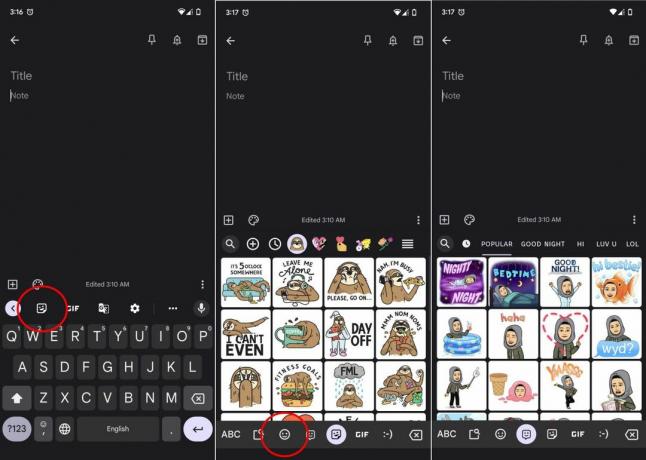
11. Välj vilken som helst Bitmoji-klistermärke du gillar och tryck på den för att skicka.
När du har ställt in din Bitmoji-avatar i Android-appen, kommer klistermärkena att visas i Gboard automatiskt. Därifrån är du fri att blanda och matcha Bitmoji och bästa Gboard emoji mashups i dina konversationer. Dina texter kommer säkert att bli mycket mer spännande och färgglada när du har lärt dig hur man använder Bitmoji på Gboard. Det finns ingen ände på antalet fantastiska klistermärken som Bitmoji erbjuder. Om du känner dig överväldigad hjälper det att helt enkelt söka efter ett relevant klistermärke eller bläddra igenom Bitmoji-kategorierna.
Skaffa Gboard om du inte redan har det
Bitmoji på Gboard kan användas på alla bästa Android-telefoner, från underverk på nybörjarnivå till premium flaggskepp. Medan de flesta smartphones kommer med Gboard installerat direkt, är Samsung-enheter annorlunda. Även om det är möjligt att använda Bitmoji inom det förinstallerade Samsung-tangentbordet också, ser jag ingen anledning till varför du inte skulle ändra ett så glitchy Android-tangentbord direkt. Dessutom är dessa fula emojis i desperat behov av en stor makeover.
Därmed inte sagt att Samsung-tangentbordet inte har några fördelar. Den anpassningsbara emoji-parfunktion, även känd som Samsung Combined Emoji, är riktigt cool. Det skulle också vara orättvist att ignorera Samsungs tappra ansträngningar att minska antalet buggar på tangentbordet under åren. Samsung-tangentbordet har dock en lång väg kvar att gå innan jag kan rekommendera det till någon annan eller använda det själv. För att lägga till det är själva Samsungs uttryckssymboler pinsamt fula jämfört med det bedårande Google Emoji Kitchen skapelser.

Gboard
Att skriva på din Android-telefon blir inte bättre med Gboard. Du får Bitmoji inbyggd, Emoji Kitchen och massor av användbara funktioner som urklipp och enhandsläge.
Få från: Google Play Butik
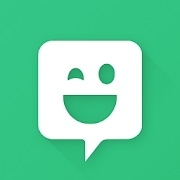
Bitmoji
Få uttrycksfulla, spännande och känslomässigt rika klistermärken som innehåller din anpassade avatar med Bitmoji för Android.
Få från: Google Play Butik
